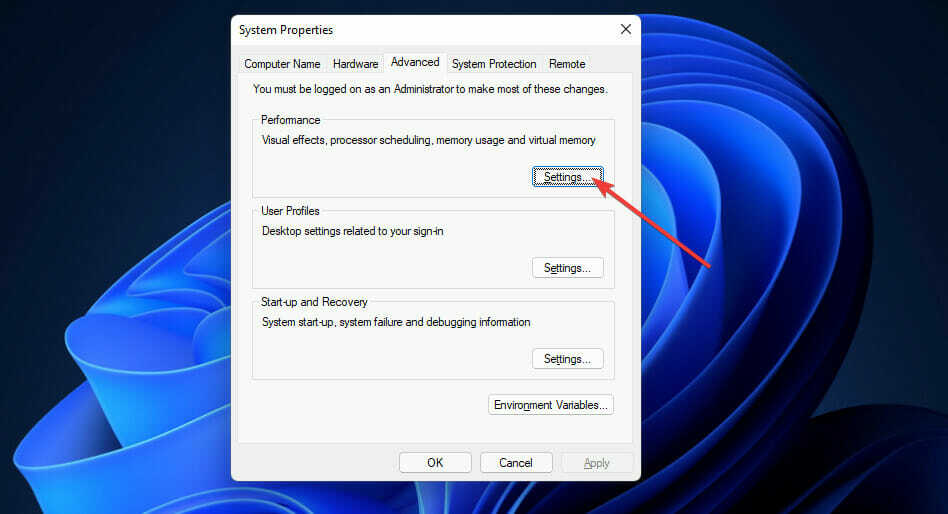PowerPoint'te, belirli bir web sayfasına yeniden yönlendirmek veya bir posta seçeneği eklemek için köprüler eklemeniz gerekebilir. PowerPoint, bu bağlantıyı açmak için kullanılabilecek anahtarı yapılandırmanıza izin vermez. Bağlantıyı açmak için Ctrl+Tıklama tuşlarına basmanız gerekir veya bazı durumlarda bağlantıyı açmak için doğrudan tıklamanıza izin verir. PowerPoint'in Ctrl Tuşuna basılı tutmadan tıklayarak bağlantının açılmasına hangi senaryolarda izin vereceğini göreceğiz.
İçindekiler
Sunum Görünümleri ve köprülerle özellikleri
İçinde Normal görünüm ve Anahat Görünümü sunuyu düzenliyorsanız, köprüler Ctrl+Tıklama ile açılır.
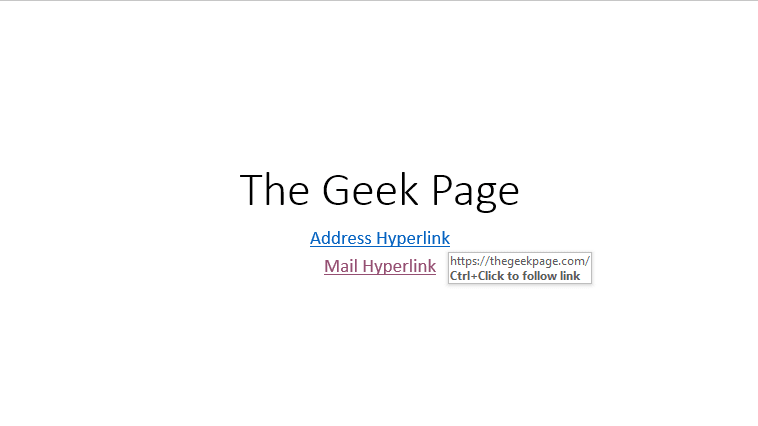
İçinde Okuma Görünümü ve Slayt Gösterisi sunuyu açtıysanız, köprüler doğrudan bir tıklama ile açılır ve Ctrl tuşunu basılı tutmanıza gerek yoktur.
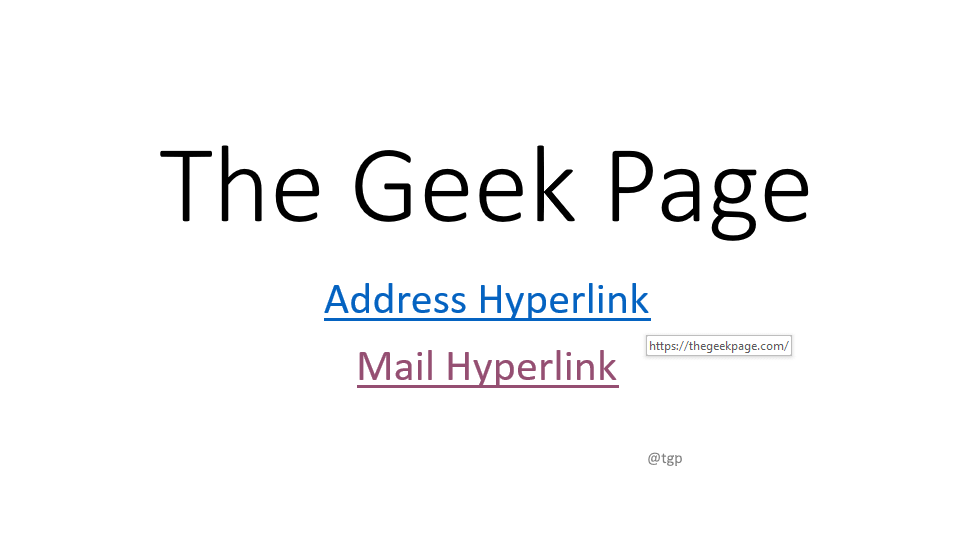
Sunu Görünümlerini değiştirme adımları
Adım 1: Şuraya gidin: görüş menüsünde, Sunum Görünümleri görebileceğiniz sekme
Normal, Anahat Görünümü, ve Okuma Görünümü. İhtiyacınıza göre görünümü seçin. Yukarıda belirtildiği gibi, içinde Okuma Görünümü köprüyü açmak için Ctrl tuşunu basılı tutmaya gerek yoktur.
Adım 2: Aynı alt araç çubuğu ile de elde edilebilir. Alt Araç Çubuğunda görebilirsiniz Normal görünüm ve Okuma Görünümü Seçenekler. İhtiyacınıza göre seçin.
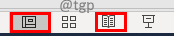
Slayt Gösterisini başlatma adımı
Adım 1: Şuraya gidin: Slayt Gösterisi menüsünde, Sunuma başla sekmesi, tıklayın Başlangıçtan itibaren veya Şu anki slayt ihtiyacınıza göre. İçinde Slayt Gösterisi Köprüyü açmak için Ctrl tuşu olmadan tıklamanız yeterlidir.
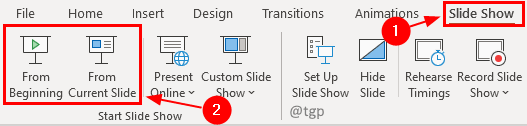
Adım 2: Alt araç çubuğunda ayrıca bir seçenek bulacaksınız. Slayt Gösterisi. Slayt gösterisini başlatmak için tıklayın.
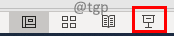
Umarım bu ipucu, Ctrl tuşunu basılı tutmadan köprüyü açmanıza yardımcı olur. İyi Okumalar!! Bu makaleyi faydalı bulduysanız bize bir yorum bırakın.